AppleInsider はその視聴者によってサポートされており、対象となる購入で Amazon アソシエイトおよびアフィリエイト パートナーとしてコミッションを獲得する場合があります。これらのアフィリエイト パートナーシップは、当社の編集コンテンツには影響しません。
古い iPhone から新しい iPhone にアップグレードする場合、または Android デバイスから新しい iPhone にアップグレードする場合は、Google Authenticator が引き続き期待どおりに機能することを確認するための手順を実行する必要があります。
Google Authenticator は、テキスト メッセージに伴うリスクなしに 2 段階認証のセキュリティ上の利点を提供するアプリおよびサービスです。それに依存している場合は、毎日、場合によっては 1 日に複数回使用する傾向があり、その場合、新しいデバイスで動作する必要があります。
iPhone 13、古い iPhone、または Android フォンからアップグレードする場合は、いくつかの手順を実行する必要があります。
良いニュースは、これが以前よりも簡単になったことです。以前は、同じ特定の手順を数回実行する必要がありました。
以前と同じように Google Authenticator アプリがあれば、それを使用してすべての Google 認証コードを新しい電話に一度に転送できます。
それが完了したら、新しい電話に移行できます。
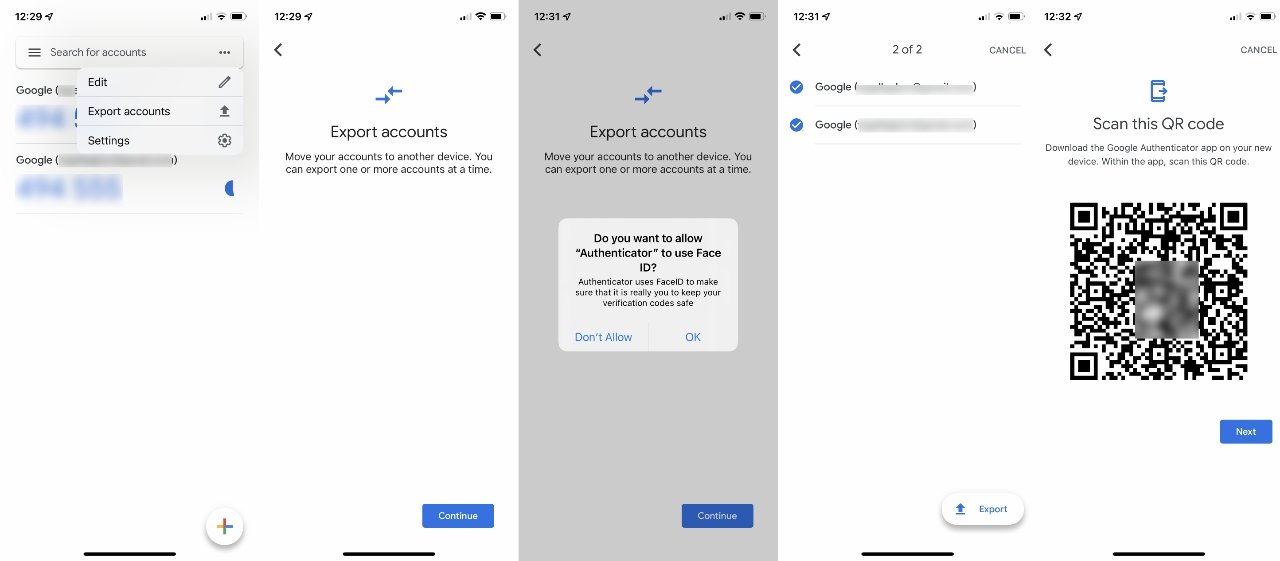
Google が複数のコードを新しい iPhone に簡単に転送する
新しい電話の設定
新しい iPhone に Google 認証システムをインストールする 古い iPhone でアプリを開きます をタップします右上の省略記号ボタン [アカウントのエクスポート] を選択します 次のページで、[続行] をタップします プロンプトが表示されたら、Authenticator に Face ID の使用を許可します 次のリストにあるアカウントを 1 つ以上選択しますページ [エクスポート] をタップします。新しい iPhone で、Google 認証アプリを開きます。新しい iPhone のアプリを使用して、古い iPhone に表示される QR コードをスキャンします。
これにより、新しい iPhone が次のように設定されます。古いアカウントで持っていたすべての Google アカウント。
もう 1 つの選択肢があります。それは、古いコードのコードも保持するかどうかを決定することです。それを選択するか、コードを削除するように求められたら、完了です。